展開計画
制限事項
Session Recordingでは、デスクトップコンポジションのリダイレクト(DCR)の表示モードはサポートされません。 デフォルトでは、Session Recordingは、録画されるセッションのDCRを無効化します。 この動作は、[Session Recording Agentのプロパティ] で設定できます。
Internet Explorerのブラウザーコンテンツのリダイレクトポリシーに設定されているURLを参照すると、グラフィックスアクティビティが録画されません。
Session Recordingでは、Framehawkの表示モードはサポートされません。 このため、Framehawkの表示モードのセッションを正しく録画および再生することはできません。 Framehawkの表示モードで録画されたセッションには、セッションアクティビティが含まれない可能性があります。
HDX RealTime Optimization Packを使用している場合、Session RecordingでLync Webカメラの映像を録画することはできません。
環境に応じ、異なるシナリオに基づいてSession Recordingコンポーネントを展開できます。
Session Recordingを単一のサイトのみに限って展開するという制限はありません。 Session Recording Agent以外はすべて、サーバーサイトに依存しないコンポーネントです。 たとえば、複数のサイトで単一のSession Recordingサーバーを使用するように設定できます。
単一のSession Recordingサーバーで高いパフォーマンスが要求される場合があります。 たとえば、多数のエージェントが関わる大規模なサイトで、多数のセッションや、AutoCADなどのグラフィックを多用するアプリケーションをいくつも録画することを計画している場合などです。 パフォーマンスの問題を軽減するために、複数のSession Recordingサーバーをインストールし、負荷分散を構成できます。
ポート
| 接続元 | 接続先 | 種類 | ポート | 詳細 |
|---|---|---|---|---|
| Virtual Delivery Agent | Session Recordingサーバー | TCP | 80、443 | Virtual Delivery AgentにインストールされたSession Recording AgentとSession Recordingサーバー間の通信。 デフォルトのインストールでは、通信をセキュリティで保護するためHTTPS/SSLを使用します。 SSLが構成されていない場合は、HTTPを使用します。 |
| Virtual Delivery Agent | Session Recordingサーバー | TCP | 1801 | デフォルトでは、Session Recordingは通信プロトコルとしてTCPを使用するため、MSMQはTCP経由でメッセージを送信するためにポート1801を使用します。 または、MSMQは、Session Recording Agentのプロパティの [接続] タブのプロトコル設定に基づいて、ポート80または443を使用してHTTPまたはHTTPS経由でメッセージを送信できます。 |
| Session Recordingポリシーコンソール | Session Recordingサーバー | TCP | 80、443 | Session RecordingポリシーコンソールがインストールされているサーバーとSession Recordingサーバー間の通信。 |
| Session Recording Player | Session Recordingサーバー | TCP | 80、443 | Session Recording PlayerがインストールされているワークステーションとSession Recordingサーバー間の通信。 |
| Session Recordingサーバー | Microsoft SQL Server | TCP | 1433 | Session Recordingデータベースへの接続 |
提案されたサーバーサイトの構成
1つまたは複数のサイトのセッションを録画する場合は、この構成を使用します。 Session Recording Agentはサイト内の各VDAにインストールされます。 サイトはセキュリティファイアウォール内のデータセンターにあります。 Session Recording Administrationコンポーネント(Session Recordingデータベース、Session Recordingサーバー、Session Recordingポリシーコンソール)を別の複数のサーバーにインストールし、Session Recording Playerはワークステーションにインストールします。これらのコンピューターはすべてファイアウォール内にあります。 Session Recordingサーバーは、安全なイントラネットデータセンターに展開することをお勧めします。
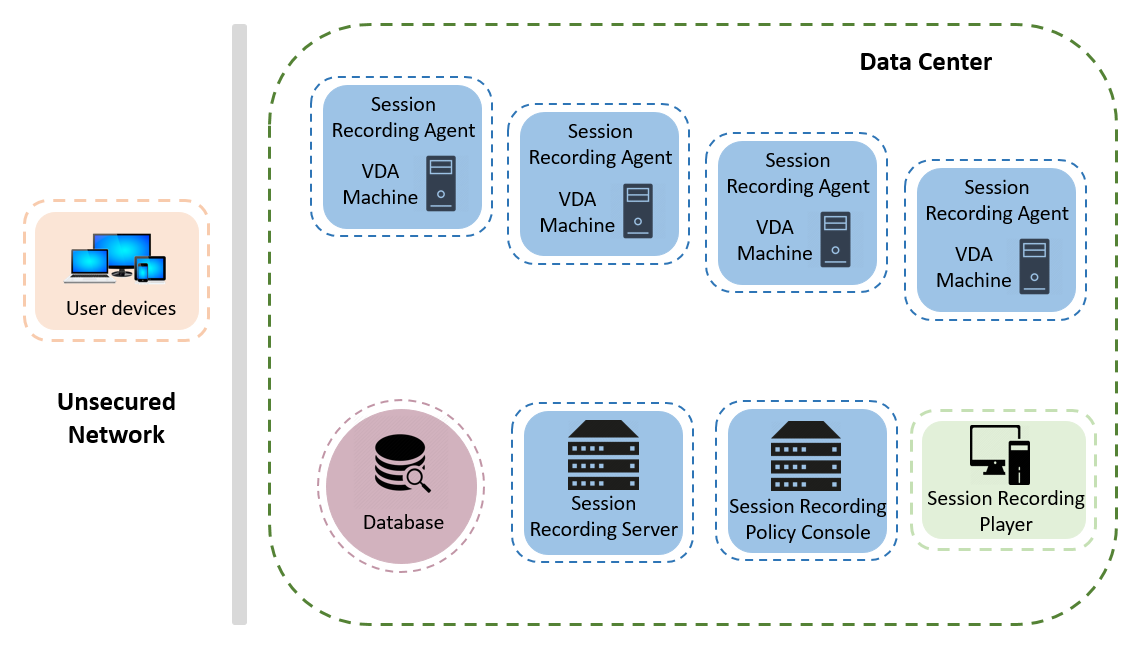
展開に関する重要な注意事項
- Session Recordingコンポーネントを有効にして各コンポーネント間で通信できるようにするには、同じドメイン内か、推移的な信頼関係を持つ信頼されているドメイン間にインストールします。 ワークグループまたは外部の信頼関係を持つドメイン間にはインストールできません。
- 映像を処理するアプリケーションであり、サイズの大きな録画を再生するときは多くのメモリが使用されるため、Session Recording Playerを公開アプリケーションとしてインストールすることはお勧めしません。
- デフォルトでは、Session RecordingはTLS/HTTPSを使用して通信するように設定されます。 Session Recordingサーバーに証明書をインストールします。 ルート認証機関(CA)がSession Recordingコンポーネントで信頼されていることを確認します。
- SQL Serverを実行しているスタンドアロンサーバー上のSession Recordingサーバーの場合、TCP/IPプロトコルを有効にし、SQL Serverブラウザーサービスを実行します。 これらの設定はデフォルトでは無効になっていますが、Session Recordingサーバーとデータベースとの間で通信を行うために有効にする必要があります。 詳しくは、Microsoftの記事「SQL ServerのTCP/IPネットワークプロトコルの有効化」および「SQL Server Browserサービス」を参照してください。
- Session Recordingの展開を計画するときは、セッション共有の影響を考慮します。 公開アプリケーションのセッションを共有すると、Session Recordingの公開アプリケーションの録画ポリシー規則と競合する可能性があります。 Session Recordingでは、アクティブなポリシーとユーザーが最初に開いた公開アプリケーションを照合します。 ユーザーが最初のアプリケーションを開いた後で、同じセッション上で次のアプリケーションを開くと、最初のアプリケーションに対して有効なポリシーが、次のアプリケーションにも適用されます。 たとえば、ポリシーがMicrosoft Outlookでの操作のみを録画する設定になっている場合、ユーザーがOutlookを開くと録画が始まります。 Microsoft Outlookの実行中に公開アプリケーションのWordをユーザーが開くと、Wordでの操作も録画されます。 逆に、アクティブなポリシーがWordでの操作を録画する設定になっていない場合、ユーザーがOutlookの前にWordを開くと、Outlookでの操作が録画されません。
- Session RecordingサーバーをDelivery Controllerにインストールすることはできますが、パフォーマンスの問題があるため、この操作はお勧めしません。
- Session RecordingポリシーコンソールをDelivery Controllerにインストールできます。
- Session RecordingサーバーとSession Recordingポリシーコンソールは同じシステムにインストールできます。
- Session RecordingサーバーのNetBIOS名が15文字を超えないようにしてください。 Microsoftにはホスト名長に15文字の制限があります。
- カスタムイベントログを記録するには、PowerShell 5.1以降が必要です。 PowerShell 4.0がインストールされているWindows Server 2012 R2にSession Recording Agentをインストールする場合は、PowerShellをアップグレードします。 アップグレードしなかった場合、API呼び出しが失敗する可能性があります。
- Citrix Session RecordingおよびCitrix Session Recordingサービスの展開と構成の手順については、Citrix Tech Zoneの記事「POC Guide: Citrix Session Recording」を参照してください。